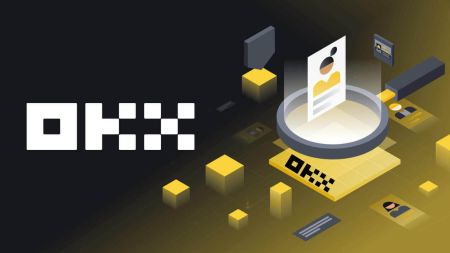Как открыть учетную запись и войти в OKX
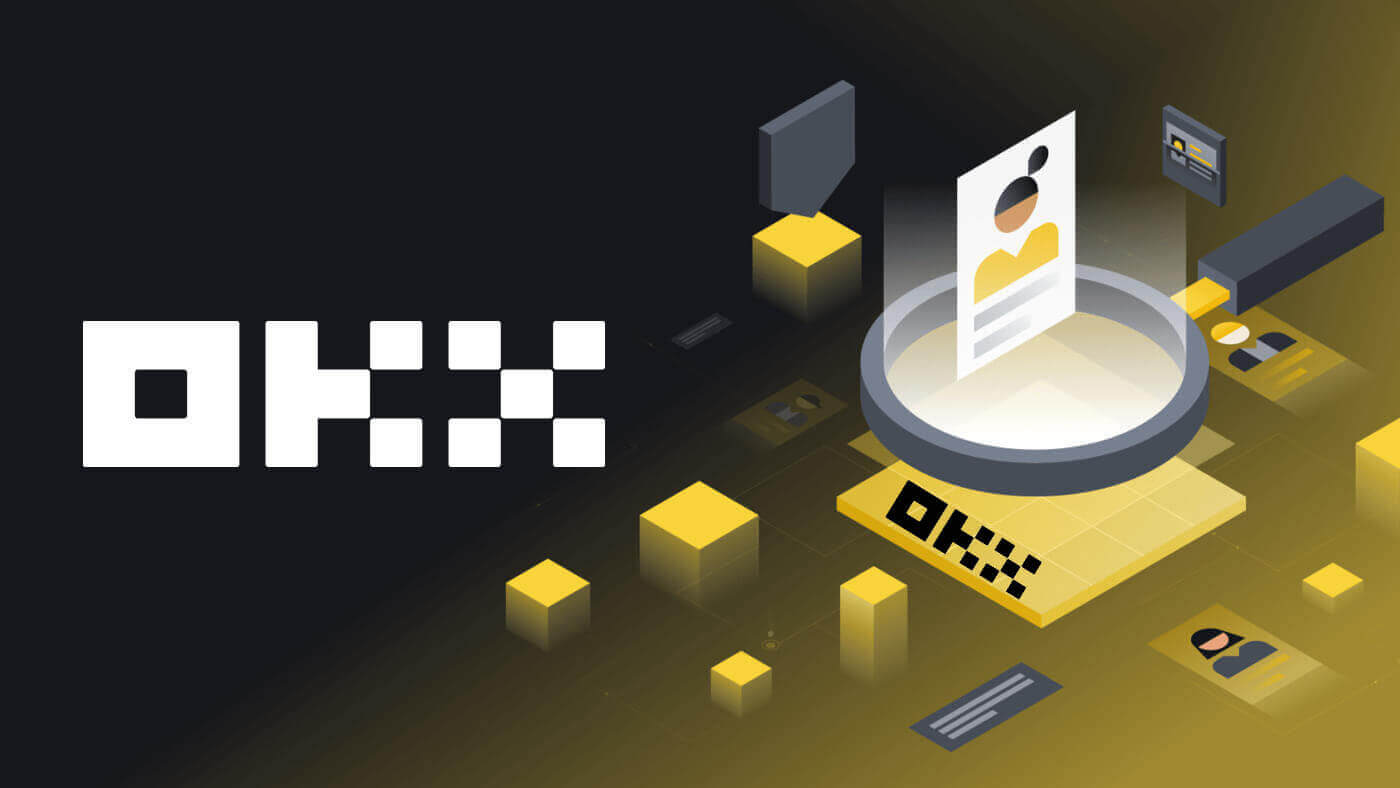
Как открыть счет на OKX
Откройте учетную запись на OKX с помощью электронной почты
1. Перейдите в OKX и нажмите [ Зарегистрироваться ] в правом верхнем углу. 
2. Вы можете осуществить регистрацию на OKX через социальную сеть (Google, Apple, Telegram, Wallet) или вручную ввести необходимые для регистрации данные.  3. Введите свой адрес электронной почты и нажмите [Зарегистрироваться]. Вам будет отправлен код на вашу электронную почту. Введите код в поле и нажмите [Далее].
3. Введите свой адрес электронной почты и нажмите [Зарегистрироваться]. Вам будет отправлен код на вашу электронную почту. Введите код в поле и нажмите [Далее]. 
4. Введите свой номер телефона и нажмите [Подтвердить сейчас]. 
5. Введите код, который был отправлен на ваш телефон, нажмите [Далее]. 
6. Выберите страну проживания, отметьте согласие с условиями обслуживания и нажмите [Далее]. Обратите внимание, что ваше место жительства должно совпадать с тем, которое указано в вашем удостоверении личности или подтверждении адреса. Изменение страны или региона проживания после подтверждения потребует дополнительной проверки. Нажмите [Подтвердить]. 

7. Затем создайте надежный пароль для своей учетной записи. 
Примечание:
- Ваш пароль должен содержать от 8 до 32 символов.
- 1 символ нижнего регистра
- 1 символ верхнего регистра
- 1 номер
- 1 специальный символ, например ! @ # $ %
8. Поздравляем, вы успешно зарегистрировались на OKX. 
Откройте учетную запись на OKX с Apple
Кроме того, вы можете зарегистрироваться с помощью системы единого входа со своей учетной записью Apple. Если вы хотите это сделать, выполните следующие действия:
1. Посетите OKX и нажмите [ Зарегистрироваться ].  2. Выберите значок [Apple], появится всплывающее окно, и вам будет предложено войти в OKX, используя свою учетную запись Apple.
2. Выберите значок [Apple], появится всплывающее окно, и вам будет предложено войти в OKX, используя свою учетную запись Apple. 
3. Введите свой Apple ID и пароль, чтобы войти в OKX. Завершите процесс аутентификации. 

4. Нажмите [Продолжить]. 
5. Выберите страну проживания, отметьте согласие с условиями обслуживания и нажмите [Далее]. Обратите внимание, что ваше место жительства должно совпадать с тем, которое указано в вашем удостоверении личности или подтверждении адреса. Изменение страны или региона проживания после подтверждения потребует дополнительной проверки. 
6. После этого вы будете автоматически перенаправлены на платформу OKX. 
Откройте аккаунт на OKX через Google
Кроме того, у вас есть возможность зарегистрировать свою учетную запись через Gmail, и вы можете сделать это всего за несколько простых шагов:
1. Перейдите в OKX и нажмите [ Зарегистрироваться ].  2. Нажмите кнопку [Google].
2. Нажмите кнопку [Google]. 
3. Откроется окно входа в систему, где вы вводите свой адрес электронной почты или номер телефона. Затем нажмите [Далее] 
4. Затем введите пароль для вашей учетной записи Gmail и нажмите [Далее]. Подтвердите вход в систему. 

5. Выберите страну проживания, отметьте согласие с условиями обслуживания и нажмите [Далее]. После этого вы будете автоматически перенаправлены в свою учетную запись OKX. 

Откройте аккаунт на OKX с помощью Telegram
1. Перейдите в OKX и нажмите [ Зарегистрироваться ].  2. Нажмите кнопку [Telegram].
2. Нажмите кнопку [Telegram].  3. Откроется окно авторизации, в котором вы вводите свой номер телефона. Затем нажмите [Далее].
3. Откроется окно авторизации, в котором вы вводите свой номер телефона. Затем нажмите [Далее]. 
4. Откройте свой Telegram и подтвердите. 

5. Нажмите [Принять], чтобы подтвердить регистрацию. 
6. Введите свой адрес электронной почты или номер телефона, чтобы привязать свою учетную запись OKX к Telegram. Затем нажмите [Далее].  7. Нажмите [Создать учетную запись]. Введите код, который был отправлен на ваш адрес электронной почты, и нажмите [Далее].
7. Нажмите [Создать учетную запись]. Введите код, который был отправлен на ваш адрес электронной почты, и нажмите [Далее]. 

8. Выберите страну проживания, отметьте согласие с условиями обслуживания и нажмите [Далее]. Тогда вы успешно зарегистрируете свою учетную запись OKX! 

Откройте счет в приложении OKX
Более 70% трейдеров торгуют на рынках со своих телефонов. Присоединяйтесь к ним, чтобы реагировать на каждое движение рынка по мере его возникновения.
1. Установите приложение OKX в Google Play или App Store . 
2. Нажмите [Зарегистрироваться]. 
3. Выберите способ регистрации: электронная почта, учетная запись Google, Apple ID или Telegram. 
Зарегистрируйтесь, используя свою учетную запись электронной почты:
4. Введите свой адрес электронной почты и нажмите [Зарегистрироваться]. 
5. Введите код, который был отправлен на ваш адрес электронной почты, затем нажмите [Далее]. 
6. Введите номер своего мобильного телефона и нажмите [Подтвердить сейчас]. Затем введите код и нажмите [Далее]. 

7. Выберите страну проживания, отметьте галочкой согласие с условиями и услугами, затем нажмите [Далее] и [Подтвердить]. 

8. Выберите свой пароль. Затем нажмите [Далее]. 
9. Поздравляем! Вы успешно создали учетную запись OKX. 
Зарегистрируйтесь с помощью своей учетной записи Google:
4. Выберите [Google]. Вам будет предложено войти в OKX, используя свою учетную запись Google. Вы можете использовать существующие учетные записи или использовать другую. Нажмите [Продолжить], чтобы подтвердить выбранную вами учетную запись. 


5. Выберите страну проживания, и вы успешно создали учетную запись OKX. 

Зарегистрируйтесь под своей учетной записью Apple:
4. Выберите [Apple]. Вам будет предложено войти в OKX, используя свою учетную запись Apple. Нажмите [Продолжить]. 

5. Выберите страну проживания, и вы успешно создали учетную запись OKX. 

Зарегистрируйтесь с помощью Telegram:
4. Выберите [Telegram] и нажмите [Продолжить]. 

5. Введите свой номер телефона и нажмите [Далее], затем проверьте подтверждение в приложении Telegram. 

6. Выберите страну проживания, и вы успешно создали учетную запись OKX. 

Часто задаваемые вопросы (FAQ)
Мои SMS-коды не работают в OKX
Сначала попробуйте эти исправления, чтобы проверить, сможете ли вы снова заставить коды работать:
- Автоматизируйте время своего мобильного телефона. Сделать это можно в общих настройках вашего устройства:
- Android: Настройки Общее управление Дата и время Автоматическая дата и время.
- iOS: «Настройки » «Основные » «Дата и время» «Установить автоматически».
- Синхронизируйте время вашего мобильного телефона и рабочего стола
- Очистите кеш мобильного приложения OKX или кеш браузера настольного компьютера и файлы cookie.
- Попробуйте вводить коды на разных платформах: веб-сайт OKX в браузере настольного компьютера, веб-сайт OKX в мобильном браузере, приложение OKX для настольного компьютера или мобильное приложение OKX.
Как мне изменить свой номер телефона?
В приложении
- Откройте приложение OKX, перейдите в Центр пользователей и выберите Профиль.
- Выберите Центр пользователя в верхнем левом углу.
- Найдите «Безопасность» и выберите «Центр безопасности», прежде чем выбирать «Телефон».
- Выберите «Изменить номер телефона» и введите свой номер телефона в поле «Новый номер телефона».
- Выберите «Отправить код» в полях «Код SMS, отправленный на новый номер телефона», и «Код SMS, отправленный на текущий номер телефона». Мы отправим 6-значный код подтверждения на ваш новый и текущий номера телефонов. Введите код соответственно
- Введите код двухфакторной аутентификации (2FA), чтобы продолжить (если есть).
- Вы получите подтверждение по электронной почте или SMS после успешного изменения номера телефона.
В интернете
- Зайдите в профиль и выберите «Безопасность».
- Найдите «Подтверждение телефона» и выберите «Изменить номер телефона».
- Выберите код страны и введите свой номер телефона в поле «Новый номер телефона».
- Выберите Отправить код в полях «Подтверждение SMS на новый телефон» и «Подтверждение SMS на текущий телефон». Мы отправим 6-значный код подтверждения на ваш новый и текущий номера телефонов. Введите код соответственно
- Введите код двухфакторной аутентификации (2FA), чтобы продолжить (если есть).
- Вы получите подтверждение по электронной почте или SMS после успешного изменения номера телефона.
Что такое субсчет?
Суб-аккаунт– это дополнительный аккаунт, подключенный к вашей учетной записи OKX. Вы можете создать несколько субсчетов, чтобы диверсифицировать свои торговые стратегии и снизить риски. Субсчета можно использовать для спотовой торговли, спотового кредитного плеча, контрактной торговли и депозитов для стандартных субсчетов, но снятие средств не допускается. Ниже приведены шаги по созданию суб-аккаунта.
1. Откройте веб-сайт OKX и войдите в свою учетную запись, перейдите в [Профиль] и выберите [Дополнительные учетные записи].  2. Выберите [Создать дополнительную учетную запись].
2. Выберите [Создать дополнительную учетную запись].  3. Заполните «Логин», «Пароль» и выберите «Тип учетной записи».
3. Заполните «Логин», «Пароль» и выберите «Тип учетной записи».
- Стандартный субсчет : вы можете настроить торговлю и включить депозиты на этот субсчет.
- Управляемый торговый субсчет : вы можете выполнять настройки торговли.

4. Выберите [Отправить все] после подтверждения информации. 
Примечание:
- Дочерние учетные записи наследуют уровень основной учетной записи одновременно с созданием и будут обновляться ежедневно в соответствии с вашей основной учетной записью.
- Обычные пользователи (уровни 1–5) могут создать максимум 5 субаккаунтов; для пользователей других уровней вы можете просмотреть разрешения своего уровня.
- Суб-аккаунты можно создавать только в Интернете.

Как войти в учетную запись OKX
Войдите в свою учетную запись OKX
1. Перейдите на веб-сайт OKX и нажмите [ Войти ]. 
Вы можете войти в систему, используя свою электронную почту, мобильный телефон, учетную запись Google, Telegram, Apple или учетную запись Wallet. 
2. Введите свой адрес электронной почты/мобильный телефон и пароль. Затем нажмите [Войти]. 

3. После этого вы можете успешно использовать свою учетную запись OKX для торговли. 
Войдите в OKX, используя свою учетную запись Google.
1. Перейдите на сайт OKX и нажмите [ Войти ].  2. Выберите [Google].
2. Выберите [Google]. 
3. Появится всплывающее окно, и вам будет предложено войти в OKX, используя свою учетную запись Google. 
4. Введите свой адрес электронной почты и пароль. Затем нажмите [Далее]. 

5. Введите пароль, чтобы связать свою учетную запись OKX с Google. 
6. Введите код, который был отправлен на ваш Gmail. 
7. После входа вы будете перенаправлены на сайт OKX. 
Войдите в OKX под своей учетной записью Apple.
С OKX у вас также есть возможность войти в свою учетную запись через Apple. Для этого вам просто нужно:
1. Посетите OKX и нажмите [ Войти ].  2. Нажмите кнопку [Яблоко].
2. Нажмите кнопку [Яблоко].  3. Введите свой Apple ID и пароль, чтобы войти в OKX.
3. Введите свой Apple ID и пароль, чтобы войти в OKX. 

4. После входа вы будете перенаправлены на сайт OKX. 
Войдите в OKX с помощью Telegram
1. Посетите OKX и нажмите [ Войти ]. 
2. Нажмите кнопку [Telegram]. 
3. Введите свой адрес электронной почты/мобильный телефон и пароль, чтобы связать свою учетную запись Telegram. 

4. Введите код, который был отправлен на ваш аккаунт. 
5. После входа вы будете перенаправлены на сайт OKX. 
_
Войдите в приложение OKX
Откройте приложение OKX и нажмите [Зарегистрироваться/Войти]. 
Войдите в систему, используя электронную почту/мобильный телефон
1. Заполните свою информацию и нажмите [Войти] 

2. Вы войдете в систему и сможете начать торговать! 
Войдите с помощью Google
1. Нажмите [Google] — [Продолжить]. 

2. Выберите учетную запись, которую вы используете, и нажмите [Продолжить]. 

3. Вы войдете в систему и сможете начать торговать! 
Войдите в свою учетную запись Apple
1. Выберите [Apple]. Вам будет предложено войти в OKX, используя свою учетную запись Apple. Нажмите [Продолжить]. 

2. Вы войдете в систему и сможете начать торговать! 
Войдите в систему с помощью Telegram
1. Выберите [Telegram] и нажмите [Продолжить]. 

2. Введите свой номер телефона, затем проверьте подтверждение в приложении Telegram. 

3. Вы войдете в систему и сможете начать торговать! 
Я забыл пароль от учетной записи OKX
Вы можете сбросить пароль своей учетной записи на веб-сайте или в приложении OKX. Обратите внимание, что по соображениям безопасности снятие средств с вашего счета будет приостановлено на 24 часа после сброса пароля.
1. Перейдите на сайт OKX и нажмите [ Войти ].  2. На странице входа нажмите [Забыли пароль?].
2. На странице входа нажмите [Забыли пароль?]. 
3. Введите адрес электронной почты или номер телефона своей учетной записи и нажмите [Получить код аутентификации]. Обратите внимание, что из соображений безопасности вы не сможете выводить средства с помощью нового устройства в течение 24 часов после изменения пароля для входа. 
4. Введите код подтверждения, который вы получили по электронной почте или в SMS, и нажмите [Далее], чтобы продолжить. . 
5. Введите новый пароль и нажмите [Подтвердить]. 
6. После успешного сброса пароля сайт перенаправит вас обратно на страницу входа. Войдите в систему с новым паролем, и все готово.
Часто задаваемые вопросы (FAQ)
Как мне заморозить свой аккаунт?
1. Войдите в свою учетную запись на OKX и перейдите в раздел [Безопасность].
2. На странице Центра безопасности найдите «Управление учетной записью», выберите [Заморозить учетную запись].

3. Выберите «Причина заморозки аккаунта». Отметьте приведенные ниже условия, если вы подтвердите заморозку. Выберите [Заморозить учетную запись].

4. Получите SMS/электронное письмо и код аутентификации и подтвердите заморозку учетной записи.
Примечание. Перед заморозкой необходимо выполнить привязку к приложению Authenticator в вашей учетной записи.
Что такое ключи доступа?
OKX теперь поддерживает ключи доступа Fast Identity Online (FIDO) в качестве метода двухфакторной аутентификации. Ключи доступа позволяют вам пользоваться входом без пароля и кодов аутентификации. Это наиболее безопасный вариант защиты вашей учетной записи, и для входа в систему вы можете использовать свои биометрические данные или USB-ключ безопасности.
Как мне связать приложение для аутентификации?
1. Войдите в свою учетную запись на OKX и перейдите в раздел [Безопасность].  2. Найдите «Приложение Authenticator» в Центре безопасности и выберите [Настроить].
2. Найдите «Приложение Authenticator» в Центре безопасности и выберите [Настроить].  3. Откройте существующее приложение для аутентификации или загрузите и установите приложение для аутентификации, отсканируйте QR-код или вручную введите ключ настройки в приложении, чтобы получить 6-значный код подтверждения.
3. Откройте существующее приложение для аутентификации или загрузите и установите приложение для аутентификации, отсканируйте QR-код или вручную введите ключ настройки в приложении, чтобы получить 6-значный код подтверждения. 
4. Введите код электронной почты/телефона, код приложения для аутентификации и выберите [Подтвердить]. Ваше приложение для аутентификации будет успешно подключено.